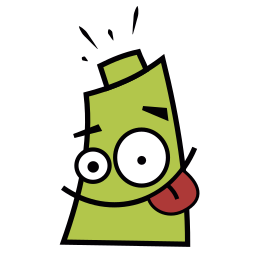Diferencia entre revisiones de «Tutoriales Huayra»
| Línea 36: | Línea 36: | ||
;[[Primeros pasos en programación con Turtle|Primeros pasos en programación con TurtleArt]] | ;[[Primeros pasos en programación con Turtle|Primeros pasos en programación con TurtleArt]] | ||
| + | |||
| + | ;[[Aprendé a programar con Scratch]] | ||
===Pilas=== | ===Pilas=== | ||
Revisión del 14:33 4 mar 2015
Desde el equipo de Huayra se han desarrollado una serie de tutoriales para facilitar el uso del sistema operativo. En esta sección encontrarás estos tutoriales organizados por temática: Instalación, actualización y mantenimiento, Escritorio, Multimedia y Educación.
No dejes de consultarlos, son muy útiles y sencillos.
Sumario
Instalación, actualización y mantenimiendo
- Instalación
- Para usar Huayra en tu computadora, sea ella una netbook de Conectar Igualdad o no, tenés varias alternativas. Podés Instalar Huayra como único sistema operativo ó Instalar Huayra manteniendo otro sistema operativo. Incluso podés probarlo antes de instalarlo utilizando Huayra en modo Live, es decir, desde un pendrive y nada de tu sistema original se verá modificado.
- ¿Cómo actualizo Huayra?
- Es importante que mantengas Huayra actualizado, de este modo vas a poder tener todas las aplicaciones en su última versión, de manera totalmente oficial, libre y gratuita. Además vas a poder acceder a todas las novedades de Huayra como Ayuda actualizada, nuevos temas de íconos y ventanas, fondos de pantalla y nuevas aplicaciones.
- ¿Cómo instalar/desinstalar aplicaciones en Huayra?
- En Huayra, los programas pueden instalarse de manera simple, sencilla y sin temor a que ingresen virus u otros programas malignos. Todas las versiones son completas y actualizadas. No hay demos, versiones recortadas, que requieran registro o que caduquen en la temporalidad. Las aplicaciones libres son seguras, estables, siempre tendrás la última versión y será la que más se aplica a nuestro sistema operativo.
- ¿Cómo instalar la última versión de Firefox en Huayra y mantenerlo actualizado?
- Huayra trae como navegador por defecto Chromium, pero si querés usar Firefox podés instalarlo siguiendo este sencillo paso a paso.
- Hacé backup automático de tus archivos con Huayra
- Es fundamental hacer back up de nuestros archivos. Es una forma de ser previsores y evitar que por error se pierdan.
Escritorio
- Personalizá tu escritorio
- Con Huayra podés hacer que tu escritorio sea único y no se parezca en nada al escritorio del resto de tus compañeros. Siguiendo los principios del Software Libre, Huayra no solamente te deja cambiar la apariencia de tu escritorio, sino también su funcionalidad para que puedas adaptarlo completamente, haciendo que el escritorio se amolde a tu forma de trabajo y no al revés. El equipo de Huayra cuenta con un área de Arte que trabaja otorgando un diseño exclusivo y una imagen propia a la distribución. Fruto de este trabajo, en tu netbook encontrarás muchos fondos de pantalla, temas de ventana, temas de íconos y mucho más, diseñados enteramente por nuestro equipo. Además en el sitio vas a poder bajarte muchos fondos de pantalla y si mantenés Huayra actualizado vas a poder tener los nuevos temas de ventanas, icónos y escritorio que vayamos sacando.
- ¿Dónde encuentro en Huayra GNU/Linux los programas que más usaba en MS Windows?
- Esta es la primer duda que puede aparecer cuando empezás a usar Huayra. Como con el resto de las cuestiones, no hay que tener tanto miedo. Es mucho más fácil de lo que parece. Justamente uno de los principios del Software Libre es que vos puedás usar los programas en el sistema operativo que quieras. Por eso es que vas a encontrar en Huayra muchas de los programas que se usan en Microsoft Windows. Hacé clic y comprobalo.
- Usá Huayra sin depender del mouse
- A veces el mouse de la netbook puede ser medio incómodo. Por eso en este tutorial vamos a mostrarte como vas a poder hacer la mayoría de las cosas que venías haciendo directamente desde el teclado. Las combinaciones de teclas hacen que todo sea mucho más rápido y cómodo.
- Utilizá el lanzador de aplicaciones Synapse
- En las netbooks a veces usar el mouse es medio incómodo. Por eso te proponemos que uses una aplicación que se llama Synapse. Usando el teclado de manera muy rápida y cómoda vas a poder abrir aplicaciones, directorios, archivos, buscar en Internet, ejecutar comandos y mucho más.
- Configurá tus aplicaciones o carpetas favoritas en un dock
- Huayra 2.0 incluye una aplicación (Docky) que te permite tener lanzadores anclados a un dock. Hace que el uso del escritorio sea mucho más cómodo y dinámico. Desde Huayra lo configuramos para que por defecto aparezcan las aplicaciones abajo y tus carpetas preferidas sobre la izquierda, pero lo podés configurar como vos quieras. Mirá el tutorial y vas a enterarte de muchas cosas más.
Programación
Pilas
Pilas es un motor para hacer videojuegos de manera sencilla. Está dirigido a personas que comienzan a programar videojuegos y quieren lograr resultados interesantes y divertidos en poco tiempo. Utiliza el lenguaje Python, con lo cual ya empezás En Educ.ar podés encontrar un curso gratuito y de libre acceso para en 7 clases aprender cómo hacer un video juego desde 0, desde el papel en blanco y el dibujo de los personajes hasta la incorporación de la física.
Multimedia
Blender
- Blender desde 0: la interfaz
- Aprendé a dominar la interfaz de Blender. Al comienzo puede parecer muy complicada, pero vas a ver que es realmente muy versátil y se ajusta a tus necesidades.
- Modelá una copa con Blender
- Modelá una copa en 3D a partir de un cubo y comenzá con tus primeros pasos en Blender
- Editá tus videos con Blender
- Usá el poderoso editor de video profesional de Blender para editar todos tus videos.
Música
- Escuchá y organizá tu música con Clementine
- Con este tutorial vas a aprender cómo escuchar tu música en Huayra usando Clementine, un poderoso reproductor. Además funciona como biblioteca, permitiéndote organizar tus carpetas por diferentes criterios usando los metadatos. Por eso si usas Clementine cuando pases tu música al celular no va a aparecer desordenada.
- Capturá, editá y armá tus propios audios con Audacity
- ¿Necesitas hacer una entrevista con la netbook para una materia? ¿Tenés que hacer una presentación/vídeo para tu escuela y necesitas buenos audios? ¿Empezaron un proyecto de radio?. Con este tutorial vas a aprender cómo obtener audios desde tu netbook, ya sea usando el micrófono o grabando el audio desde la web, de tu celular para armar un video y/o presentación, hasta cómo editar la música que necesitas para un trabajo en la escuela. Audacity es un programa de grabación y edición de sonidos libre fácil de usar, con el que podés grabar, reproducir sonidos, importar y exportar archivos WAV, AIFF, y MP3, y más.
- Reproduce tu música con VLC
- Con este tutorial vas a poder cómo organizar tu música y reproducirla usando VLC un reproductor multimedia muy potente.
- Mezclá tu música con Mixxx
- Con este tutorial aprenderás a hacer mezclas con tu música.
Videos
- Hacé tus propios videos con OpenShot
- ¿Querés armar un video para un trabajo en la escuela? ¿ O hacer un video para el cumple de un amigo, con música, fotos? Ahora te vamos a mostrar como podés combinar todo eso desde Open Shot, un programa de edición de Videos que te permite trabajar múltiples videos, audios e imágenes de una forma rápida y muy sencilla.
- Grabá tus videos con GUVCView
- ¿Te gusta hacer tus propios videos? Huayra trae una aplicación justo para eso: GUVCView. Es muy fácil
- Bajá videos de Youtube
- Con este tutorial vas a poder ver cómo bajar videos de YouTube a tu disco usando Huayra. Obviamente está pensado para usar el navegador por defecto de Huayra, Chromium. Pero existen otros navegadores y sus plugins que también podés investigar. También te comentamos por qué estos plugins no están en la Chrome Web Store.
- Mirá tus videos en VLC
- El reproductor VLC es el reproductor de video por excelencia. En este tutorial te mostramos como sacarle todo su potencial.
Gráficos e Imágenes
- Hacé tus propias fotos 3D con Huayra
- Con este tutorial vas a aprender a hacer tus propias imágenes 3D con tu netbook utilizando una técnica mucho más antigua de lo que seguro te imaginás: las imágenes estereoscópicas (conocidas hoy como 3D) para obtener un “anaglifo” (¿Muchos nombres raros? No te preocupes es más simple de lo que parece). Vamos paso por paso...
- Creá el logo de tu escuela usando Inkscape
- Seguramente tu escuela tiene un logo. ¿Pero hay un logo que distinga a tu curso? ¿Están preparando algún buzo o camiseta para el viaje de egresados o el equipo de tu división? En esta clase vamos a diseñar juntos la imagen visual de tu curso, usando Huayra, claro!
- Gimp
- Hoy en tu netbook ya tenés incorporada una cámara digital, también podés llegar a tener una en el celular, y quizás hasta una cámara. Entonces de alguna manera ya estás familiarizado con las imágenes fotográficas, pero ahora podés darle una vuelta más.
- Accesibilidad en Huayra
- Accedé a este tutorial para ver cómo acceder al escritorio accesible de Huayra y sus características
- Hacé tu wallpaper con Fyre
- Con este tutorial sencillo aprenderás a hacer espectaculares fondos de escritorio usando Fyre y Gimp
Educación
- Usar el administrador de clase Epoptes en Huayra
- Con este tutorial vas a poder, en pocos pasos, tener listo Epoptes funcionando en un aula virtual, con todos los estudiantes conectados a tu netbook de docente y listo para disponer de todas las funcionalidades de este administrador de clases (supervisar la clase, realizar demostraciones desde tu netbook, el envío de mensajes, la imposición de restricciones, como el bloqueo de pantalla o silenciar el sonido de los clientes y mucho más).
- Hacé anotaciones en tus PDF con Huayra usando Xournal
- Cada vez es más común leer desde la pantalla. Pero a diferencia del papel, en la netbook se nos complica subrayar, usar resaltador, hacer anotaciones. Este programa te permite escribir, resaltar y marcar tus documentos en PDF. No dejes de leer este sencillo tutorial e indagar en la variedad de funcionalidades de la aplicación.
- Hacé una presentación con Sozi
- Con este tutorial vas a aprender a usar Sozi, un plugin de Inkscape para hacer presentaciones con efectos mucho más dinámicos y entretenidos. Para saber cómo usar Inkscape acá tenes un tutorial. Haciendo clic ACÁ podés ver la presentación. Dependiendo de la configuración de tu navegador puede mostrarlo online o bajar el archivo. Si lo descarga, abrilo con el navegador web.
- Organizá tus PDF y ebooks con Calibre
- Huayra incluye entre sus aplicaciones a Calibre, un gestor y organizador de libros electrónicos y de textos en PDF. Organizá los más de 60 libros que vienen en tu netbook.
- Compartí tus archivos en el aula sin necesidad de Internet
- Este tutorial te muestra como podés compartir archivos con tus compañeros y docentes sin necesidad de Internet. Solamente necesitás estar conectado a la red escolar. Por un lado podés usar Huayra Compartir: todo lo que guardes el directorio Compartido lo puede descargar el resto usando esta aplicación. Pero también podés usar IpTux, un cliente de chat que detecta automáticamente todas las netbook conectadas a la misma red con las que podes chatear y compartir archivos.